কিভাবে এক্সেল এ টিক বানাতে হয়: একটি সহজ নির্দেশিকা
দৈনন্দিন অফিসের কাজে, আমাদের প্রায়ই এক্সেল টেবিলে চেক মার্ক যোগ করতে হয়, যেমন টাস্ক লিস্ট, প্রজেক্টের অগ্রগতি ট্র্যাকিং, ইত্যাদি। এই নিবন্ধটি এক্সেলে টিক করার বিভিন্ন পদ্ধতির বিস্তারিত পরিচয় দেবে এবং আপনাকে এই ব্যবহারিক দক্ষতা দ্রুত আয়ত্ত করতে সাহায্য করার জন্য কাঠামোগত ডেটা তুলনা সংযুক্ত করবে।
বিষয়বস্তুর সারণী
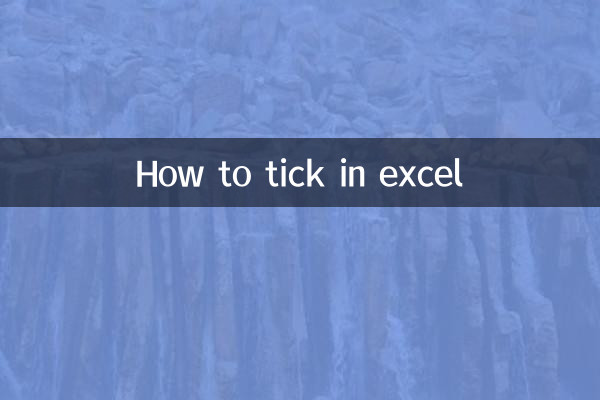
1. চেক চিহ্ন সন্নিবেশ করতে প্রতীক ব্যবহার করুন
2. শর্টকাট কীগুলির মাধ্যমে চেক মার্ক লিখুন৷
3. ডেটা যাচাইকরণ ব্যবহার করে চেকবক্স তৈরি করুন
4. চেকবক্স সন্নিবেশ করতে ডেভেলপমেন্ট টুল ব্যবহার করুন
5. বিভিন্ন পদ্ধতির তুলনামূলক সারাংশ
1. চেক চিহ্ন সন্নিবেশ করতে প্রতীক ব্যবহার করুন
এটি একটি সহজ পদ্ধতি, এমন পরিস্থিতিতে উপযুক্ত যেখানে আপনাকে মাঝে মাঝে টিক চিহ্ন ঢোকাতে হবে:
| পদক্ষেপ | কাজ |
|---|---|
| 1 | আপনি একটি চেক চিহ্ন সন্নিবেশ করতে চান যেখানে ঘর নির্বাচন করুন |
| 2 | "সন্নিবেশ" ট্যাবে ক্লিক করুন |
| 3 | "প্রতীক" বোতামটি নির্বাচন করুন |
| 4 | প্রতীক উইন্ডোতে Wingdings 2 ফন্ট নির্বাচন করুন |
| 5 | টিক চিহ্ন খুঁজুন এবং নির্বাচন করুন (কোড হল 252) |
| 6 | "সন্নিবেশ" বোতামে ক্লিক করুন |
2. শর্টকাট কীগুলির মাধ্যমে চেক মার্ক লিখুন৷
যে ব্যবহারকারীদের প্রায়শই চেক মার্ক প্রবেশ করতে হয়, তাদের জন্য শর্টকাট কীগুলি আয়ত্ত করা দক্ষতার উন্নতি করতে পারে:
| পদ্ধতি | অপারেশন পদক্ষেপ |
|---|---|
| Alt কোড পদ্ধতি | Alt কী চেপে ধরে রাখুন, ক্রমানুসারে 0252 (ছোট কীবোর্ড) লিখুন এবং তারপরে Alt কী ছেড়ে দিন |
| ইউনিকোড ইনপুট পদ্ধতি | 2713 লিখুন এবং Alt+X টিপুন |
| অক্ষর মানচিত্র | উইন্ডোজ ক্যারেক্টার ম্যাপ ব্যবহার করে টিক চিহ্নগুলি খুঁজুন এবং অনুলিপি করুন |
3. ডেটা যাচাইকরণ ব্যবহার করে চেকবক্স তৈরি করুন
এই পদ্ধতিটি একটি চেকবক্সের মতো প্রভাব অর্জন করতে পারে এবং এমন পরিস্থিতিতে উপযুক্ত যেখানে ব্যাচ প্রক্রিয়াকরণের প্রয়োজন হয়:
| পদক্ষেপ | বিস্তারিত বর্ণনা |
|---|---|
| 1 | চেক করা প্রয়োজন যে সেল পরিসীমা নির্বাচন করুন |
| 2 | "ডেটা" ট্যাবে "ডেটা ভ্যালিডেশন" এ ক্লিক করুন |
| 3 | মঞ্জুরি ড্রপ-ডাউন তালিকায় "ক্রম" নির্বাচন করুন |
| 4 | উৎস বাক্সে "✓,✗" (বা "√,×") লিখুন |
| 5 | নিশ্চিতকরণের পরে, ঘরে একটি ড্রপ-ডাউন তীর প্রদর্শিত হবে। |
| 6 | একটি চেক বা ক্রস নির্বাচন করতে তীরটিতে ক্লিক করুন |
4. চেকবক্স সন্নিবেশ করতে ডেভেলপমেন্ট টুল ব্যবহার করুন
এটি সবচেয়ে পেশাদার সমাধান, জটিল পরিস্থিতিগুলির জন্য উপযুক্ত যা সূত্রগুলির সাথে লিঙ্ক করা দরকার:
| অপারেশন পদক্ষেপ | নোট করার বিষয় |
|---|---|
| 1. ডেভেলপমেন্ট টুল ট্যাব সক্রিয় করুন | ফাইল→বিকল্পসমূহ→রিবন কাস্টমাইজ করুন→ডেভেলপমেন্ট টুল চেক করুন |
| 2. চেক বক্স নিয়ন্ত্রণ ঢোকান | ডেভেলপমেন্ট টুলস→ইনসার্ট→ফর্ম কন্ট্রোল→চেক বক্স |
| 3. চেকবক্স আঁকুন | একটি চেকবক্স আঁকতে একটি ঘরে মাউস টেনে আনুন |
| 4. চেকবক্স টেক্সট পরিবর্তন করুন | পাঠ্য সম্পাদনা করতে বা পাঠ্য মুছতে চেকবক্সে ডান-ক্লিক করুন |
| 5. ব্যাচ কপি চেকবক্স | দ্রুত কপি করার জন্য চেকবক্সগুলিকে Ctrl-টেনে আনুন |
| 6. সেলের সাথে লিঙ্ক করুন | রাইট ক্লিক → ফরম্যাট কন্ট্রোল → নির্দিষ্ট সেলের লিঙ্ক |
5. বিভিন্ন পদ্ধতির তুলনামূলক সারাংশ
| পদ্ধতি | সুবিধা | অভাব | প্রযোজ্য পরিস্থিতি |
|---|---|---|---|
| প্রতীক সন্নিবেশ | সহজ এবং ব্যবহার করা সহজ | স্বয়ংক্রিয়ভাবে যুক্তি যুক্ত করতে অক্ষম | স্ট্যাটিক মার্কআপ একটি ছোট পরিমাণ |
| শর্টকাট কী | দ্রুত এবং দক্ষ | কোড মুখস্ত করতে হবে | দক্ষ ব্যবহারকারীদের জন্য দ্রুত ইনপুট |
| ডেটা যাচাইকরণ | ইউনিফাইড স্পেসিফিকেশন | ড্রপ-ডাউন নির্বাচন প্রয়োজন | স্ট্যান্ডার্ডাইজড ডেটা এন্ট্রি |
| চেকবক্স | পেশাদার এবং সুন্দর | সেটিং আরও জটিল | ইন্টারেক্টিভ ফর্ম |
ব্যবহারের টিপস এবং সতর্কতা
1. যে নথিগুলিকে প্রিন্ট করতে হবে, পরিষ্কার মুদ্রণের জন্য উইংডিংস ফন্টে চেক মার্ক ব্যবহার করার পরামর্শ দেওয়া হয়৷
2. যদি আপনি সূত্রে চেক মার্ক উল্লেখ করতে চান, আপনি CHAR ফাংশনটি ব্যবহার করতে পারেন: =CHAR(252) (ফন্টটি উইংডিংস 2 এ সেট করা দরকার)।
3. চেকবক্স নিয়ন্ত্রণ সেলের সাথে লিঙ্ক করা যেতে পারে। এটি চেক করা হলে TRUE এবং বাতিল করার সময় FALSE প্রদর্শন করে, যা পরবর্তী গণনাকে সহজতর করে।
4. একটি ওয়ার্কবুক শেয়ার করার সময়, চিহ্ন বা ডেটা যাচাইকরণের পদ্ধতিতে আরও ভাল সামঞ্জস্য রয়েছে, তবে চেকবক্সটিকে পুনরায় অবস্থান করতে হতে পারে।
FAQ
প্রশ্ন: আমি যে চেক মার্কটি সন্নিবেশিত করেছি তা কেন অন্যান্য অক্ষর হিসাবে প্রদর্শিত হবে?
উত্তর: সেল ফন্টটি ভুলভাবে সেট করার কারণে এটি হয়েছে। নিশ্চিত করুন যে টিক প্রতীক সন্নিবেশ করার পরে, আপনি সেল ফন্টটি উইংডিংস বা উইংডিংস 2 এ সেট করেছেন।
প্রশ্নঃ ব্যাচে একাধিক চেক বক্স কিভাবে যোগ করবেন?
উত্তর: আপনি প্রথমে একটি চেক বক্স সন্নিবেশ করতে পারেন, তারপর কপি এবং পেস্ট করতে পারেন, অথবা Ctrl কী চেপে ধরে দ্রুত কপি করতে টেনে আনতে পারেন। আপনি ব্যাচ যোগ করতে VBA ম্যাক্রো ব্যবহার করতে পারেন।
প্রশ্নঃ চেকমার্ক কি শর্তসাপেক্ষ বিন্যাসে অংশগ্রহণ করতে পারে?
উঃ হ্যাঁ। আপনি শর্তসাপেক্ষ বিন্যাস নিয়ম সেট করতে একটি শর্ত হিসাবে চেক চিহ্ন ব্যবহার করতে পারেন। অথবা শর্ত হিসাবে চেকবক্স লিঙ্কের সত্য/মিথ্যা মান ব্যবহার করুন।
উপরের পদ্ধতিগুলির মাধ্যমে, আপনি আপনার প্রকৃত চাহিদা অনুযায়ী এক্সেলে চেক মার্ক যোগ করার সবচেয়ে উপযুক্ত উপায় বেছে নিতে পারেন। সাধারণ প্রয়োজনের জন্য, প্রতীক সন্নিবেশ পদ্ধতি যথেষ্ট; আপনি যদি ইন্টারেক্টিভ ফর্ম তৈরি করতে চান তবে পেশাদার চেকবক্স নিয়ন্ত্রণগুলি ব্যবহার করার পরামর্শ দেওয়া হয়। এই কৌশলগুলি আয়ত্ত করা আপনার উত্পাদনশীলতাকে ব্যাপকভাবে বৃদ্ধি করবে।
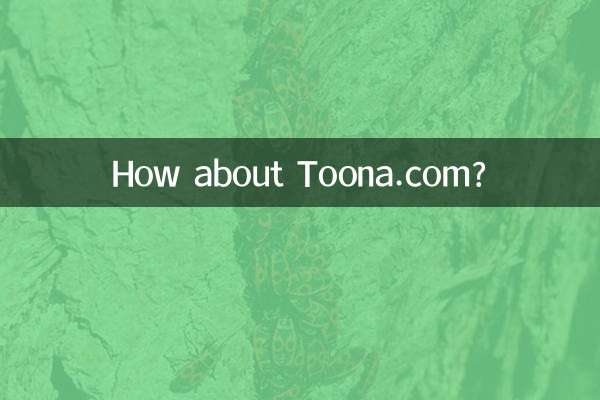
বিশদ পরীক্ষা করুন
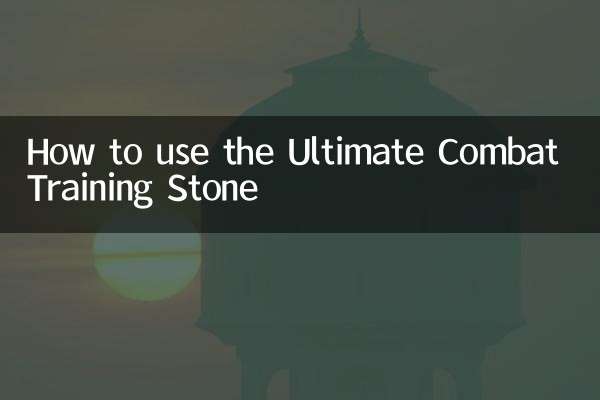
বিশদ পরীক্ষা করুন